Kompresi Video Lossless: Mengurangi Ukuran Video dengan Kualitas Lossless
Anda ingin mengirim video secara online atau melalui email. Kemungkinannya adalah, Anda akan mengompres video untuk mengecilkan ukuran file video. Namun, Anda terkejut dan agak kesal karena kualitasnya dikompromikan. Ini benar. Beberapa data atau informasi dihapus selama kompresi untuk mengurangi ukuran file video.
Untungnya, Anda dapat menghilangkan penurunan kualitas menggunakan program yang tepat untuk mengompresi video. Dengan itu, kami akan menawarkan dua yang paling direkomendasikan kompresi video tanpa kehilangan perangkat lunak untuk pengguna offline dan online. Dapatkan informasi yang dibutuhkan setelah lompat.
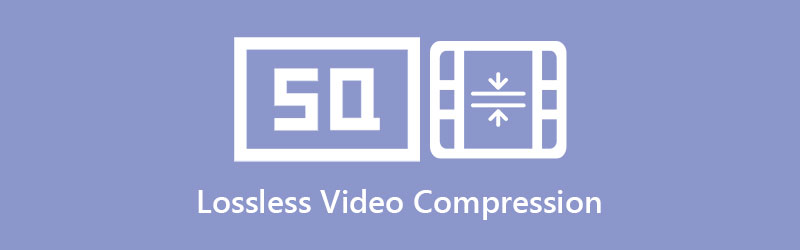

Bagian 1. Apa itu Kompresi Video Lossless
Banyak pengguna yang masih bingung, dan mungkin tidak jelas apa itu kompresi video lossless. Oleh karena itu, penting untuk mengetahui terlebih dahulu apa kompresi ini sebelum kami menawarkan solusi. Kompresi lossless mengacu pada pengurangan ukuran media video tanpa kehilangan informasi yang berarti atau signifikan. Dengan kata lain, kualitas dipertahankan sekaligus mengurangi ukuran media.
Ada banyak kasus dimana ukuran file yang dihasilkan sama dengan aslinya. Namun, karena teknologi telah maju dan berkembang, banyak program memungkinkan Anda untuk mengecilkan ukuran media video dengan kualitas yang dipertahankan secara efektif. Pada bagian selanjutnya, kami akan memperkenalkan program sensasional.
Bagian 2. Perangkat Lunak Kompresi Video Lossless yang Luar Biasa
Pengonversi Video Vidmore penuh sesak dengan berbagai fitur dan fungsi. Ini dilengkapi dengan antarmuka pengguna yang komprehensif, memungkinkan Anda untuk mengarahkan program dengan cepat. Hal yang baik tentang aplikasi ini adalah tidak hanya dirancang untuk mengonversi file tetapi juga memiliki fitur kompresor video. Dengan alat ini, Anda memiliki pilihan untuk mengurangi ukuran file dengan menyesuaikan tingkat kompresi atau dengan memodifikasi berbagai parameter seperti resolusi dan format.
Fakta bahwa ini memungkinkan Anda untuk melihat pratinjau file yang dihasilkan memberi Anda kebebasan untuk menyempurnakan nilai agar sesuai dengan preferensi atau persyaratan Anda. Selain itu, Anda dapat menggunakan program ini untuk menyempurnakan dan mengedit video sesuka Anda. Di bawah ini adalah prosedur langkah demi langkah yang dapat Anda ikuti untuk melakukan kompresi video lossless.
Langkah 1. Dapatkan Kompresor Video Lossless
Tindakan pertama adalah mendapatkan penginstal program. Klik salah satu Download Gratis tombol yang disajikan di bawah. Kemudian, atur paket penginstalan dan ikuti prosedur untuk memproses dan menyelesaikan penginstalan aplikasi. Setelah itu, luncurkan, dan Anda dapat mengakses antarmukanya.
Langkah 2. Akses kompresor video
Anda akan melihat empat tab di bagian atas antarmuka. Klik pada Toolbox tab, dan Anda akan melihat berbagai fungsi aplikasi. Sekarang, pilih Kompresor Video pilihan untuk meluncurkannya.

Langkah 3. Tambahkan video untuk dikompres
Selanjutnya, tekan Plus tombol tanda setelah muncul. Kemudian, cari video target Anda di folder perangkat Anda dan unggah ke dalam program.
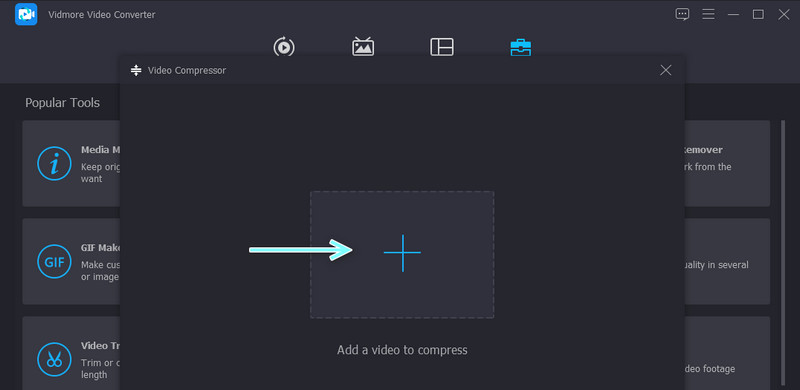
Langkah 4. Kompres video
Setelah mengimpor video, Anda akan melihat pengaturan kompresi. Di sini, Anda dapat menyesuaikan tingkat kompresi atau mengonfigurasi format dan resolusi output. Tetapkan tujuan file untuk menyimpan salinan file yang dihasilkan. Kemudian, tekan Kompres tombol untuk menginisialisasi proses kompresi.
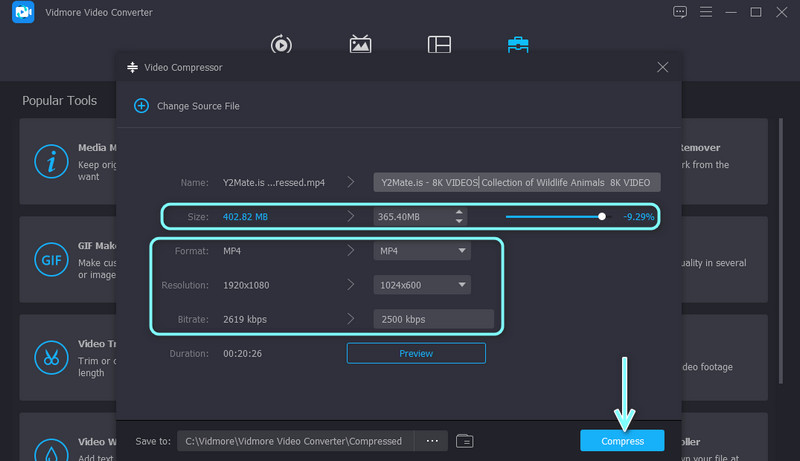
Bagian 3. Alat Kompresi Video Lossless Online Bermanfaat
Juga sangat nyaman untuk mengompres file video secara online karena Anda tidak perlu mengunduh dan menginstal program apa pun. Anda dapat menyetel bitrate dan resolusi untuk mengurangi ukuran file video menggunakan Kompresor Video Online Gratis. Selain itu, dapat mengirimkan file output dalam hitungan detik di bawah koneksi internet yang stabil. Oleh karena itu, kecepatan kompresi dapat bervariasi tergantung pada status koneksi cyber Anda.
Selain itu, ini memberi Anda kebebasan untuk mengimpor format video apa pun yang Anda suka. Selanjutnya, Anda dapat memodifikasi properti video lainnya, seperti format output. Berikut adalah langkah-langkah untuk kompresi video lossless online.
Langkah 1. Pilih browser web apa pun yang ingin Anda gunakan dan ketik nama alat di bilah alamat untuk mengakses halaman utama program.
Langkah 2. Setelah menavigasi program, klik Kompres Sekarang tombol dan instal peluncur di sistem perangkat Anda. Kemudian, sebuah folder akan muncul untuk Anda mencari file video yang ingin Anda kompres.
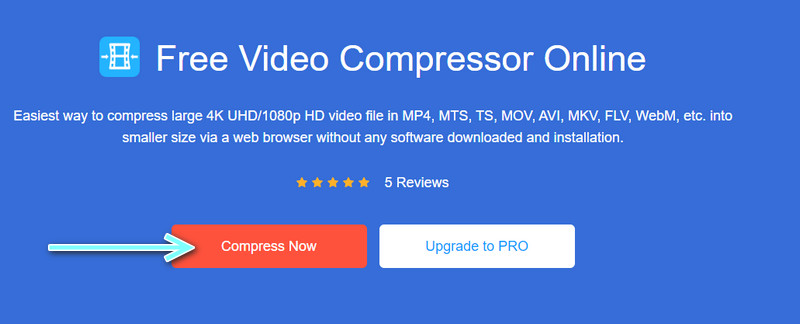
LANGKAH 3. Setelah video diunggah, setel video ke yang lebih kecil dengan menggerakkan tombol sakelar. Melakukan ini akan memungkinkan Anda untuk mengurangi ukuran video. Perhatikan bahwa semakin rendah tingkat kompresi, semakin buram tampilan video.
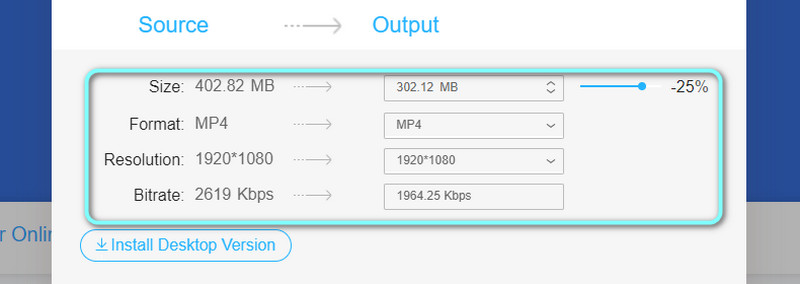
LANGKAH 4. Anda juga dapat mengubah format output, resolusi, dan bitrate berdasarkan kebutuhan Anda. Sekarang, klik Kompres untuk mengonfirmasi operasi dan memilih folder keluaran.
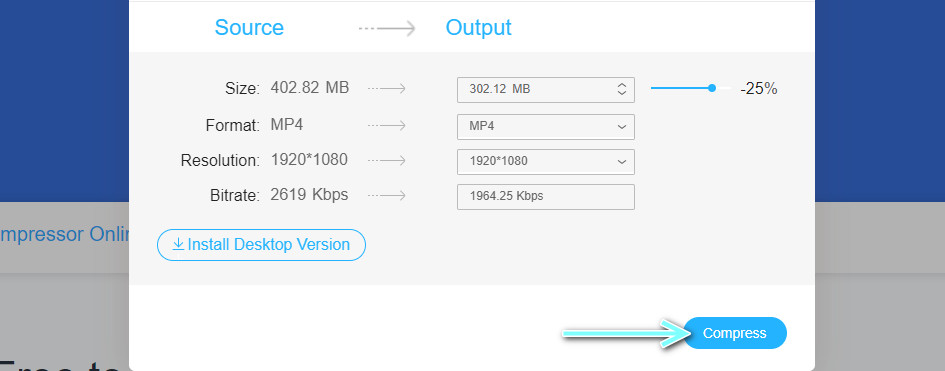
Bagian 4. FAQ tentang Kompresi Video Lossless
Apa perbedaan antara kompresi video lossless dan lossy?
Dalam kompresi loss, diharapkan ukuran file berkurang secara signifikan. Namun, kualitasnya menurun. Di sisi lain, kompresi lossless mempertahankan kualitas video. Namun, ukuran video hampir sama dengan aslinya dalam banyak kasus.
Apa kompresi algoritma terbaik untuk video?
Mungkin kompresi algoritma terbaik bersifat subjektif. Itu akan tergantung pada kriteria dan tujuan kompresi Anda. Ada kasus penggunaan yang berbeda, termasuk pengarsipan, pengeditan, distribusi, dll. Namun, kompresi video dasar adalah AVC atau H.264. Sekarang, untuk kompresi yang efisien, Anda dapat mengandalkan HEVC atau H.265.
Apakah 7-Zip menyediakan kompresi lossless?
Dalam kebanyakan kasus, 7-Zip dapat mengurangi ukuran file sambil mempertahankan kualitas video. Ini memberikan bit yang sama setelah mendekompresi file terkompresi. Oleh karena itu, Anda dapat mengharapkan kompresi lossless saat menggunakan 7-Zip sebagai cara untuk mengompresi file. Selain itu, tidak ada masalah sama sekali setelah Anda meng-unzip file yang berarti konten dalam tidak terpengaruh.
Kesimpulan
Dua program yang disebutkan di atas dapat membantu Anda melakukan kompresi video tanpa kehilangan. Sekarang, Anda dapat secara efektif mengurangi ukuran media video Anda tanpa mengkhawatirkan kualitasnya. Selain itu, Anda dapat merujuk ke metode yang dapat diakses ini dan prosedurnya untuk menyelesaikannya. Program pertama membantu Anda mengompres video sambil memungkinkan Anda melihat pratinjau file yang dihasilkan. Selain itu, Anda bisa mendapatkan keuntungan dari fungsi lain yang ditawarkannya. Anda dapat meningkatkan dan mengedit video sesuka Anda.
Di sisi lain, mempelajari cara mengompresi video secara online menggunakan opsi terakhir dapat menghemat waktu dan tenaga untuk memasang aplikasi terpisah. Satu-satunya tradeoff adalah bahwa kecepatan kompresi mungkin tidak konsisten. Alasannya adalah bahwa itu semata-mata tergantung pada kinerjanya pada koneksi cyber. Namun demikian, Anda akan mendapat manfaat dari perolehan program-program ini.



